在现在这个网络时代,用PS的人越来越多了,PS用于修图这方面非常的强大 , 能做出很多精美的图片 , 但是PS中的一些小技巧你们是否了解呢?从今天开始每天星星会分享一个“没用”的小知识,希望对你有帮助!
今天分享的是:如何选中被锁住的图层?
如果在一个图层众多的版面中,有一些个别图层被锁定了 , 这时我们用选择工具是点选不到它的 , 如下图:红色圆圈是被锁定的图层,用鼠标点击,它并没有反应 。
【ps图层被锁定无法编辑怎么办 ps图层锁定了怎么解开】
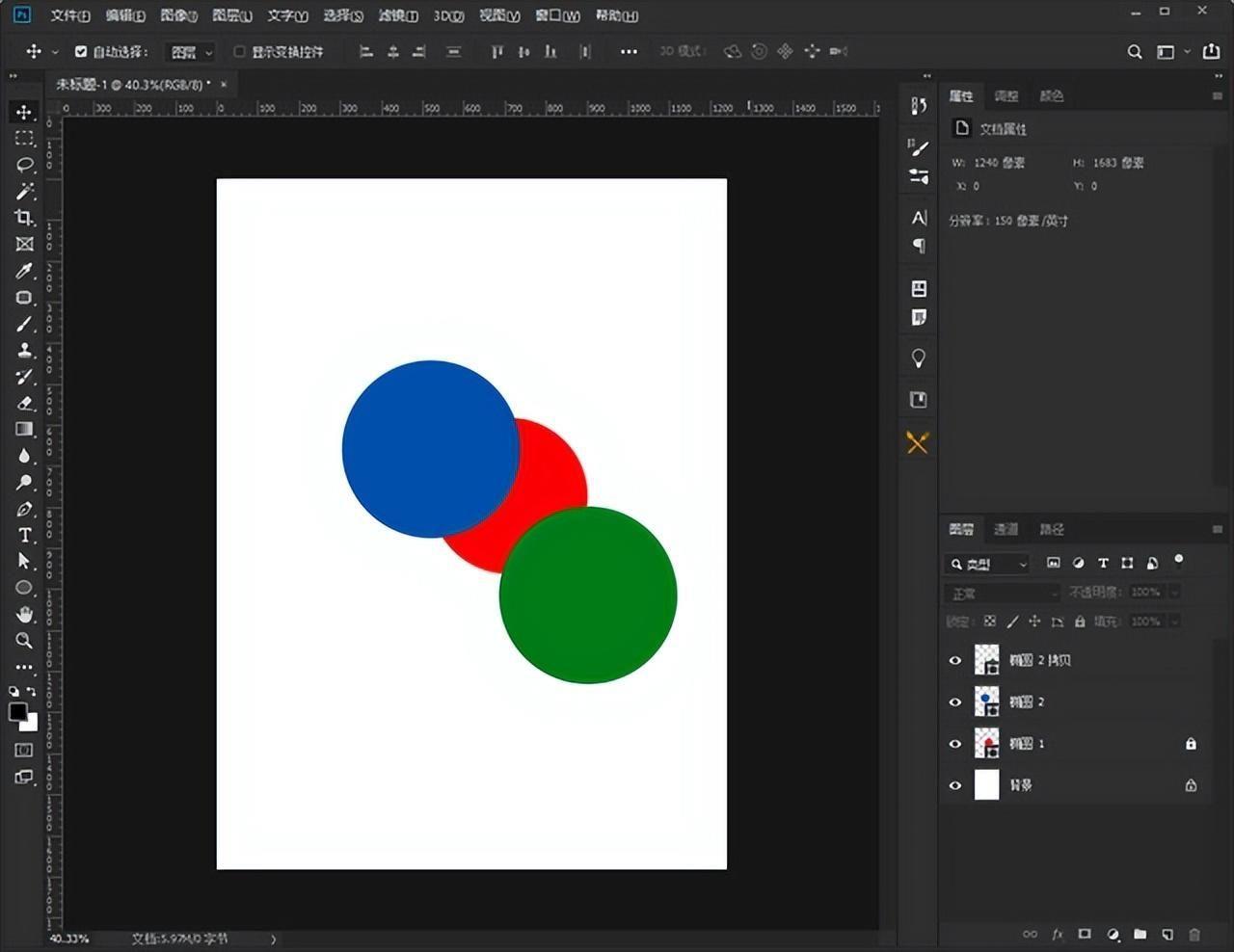
文章插图
如果挨个的去找又有点浪费时间,这时我们可以按住alt键的同时再去点击该图层就可以选中了(此时的选择模式必须是自动选择) 。
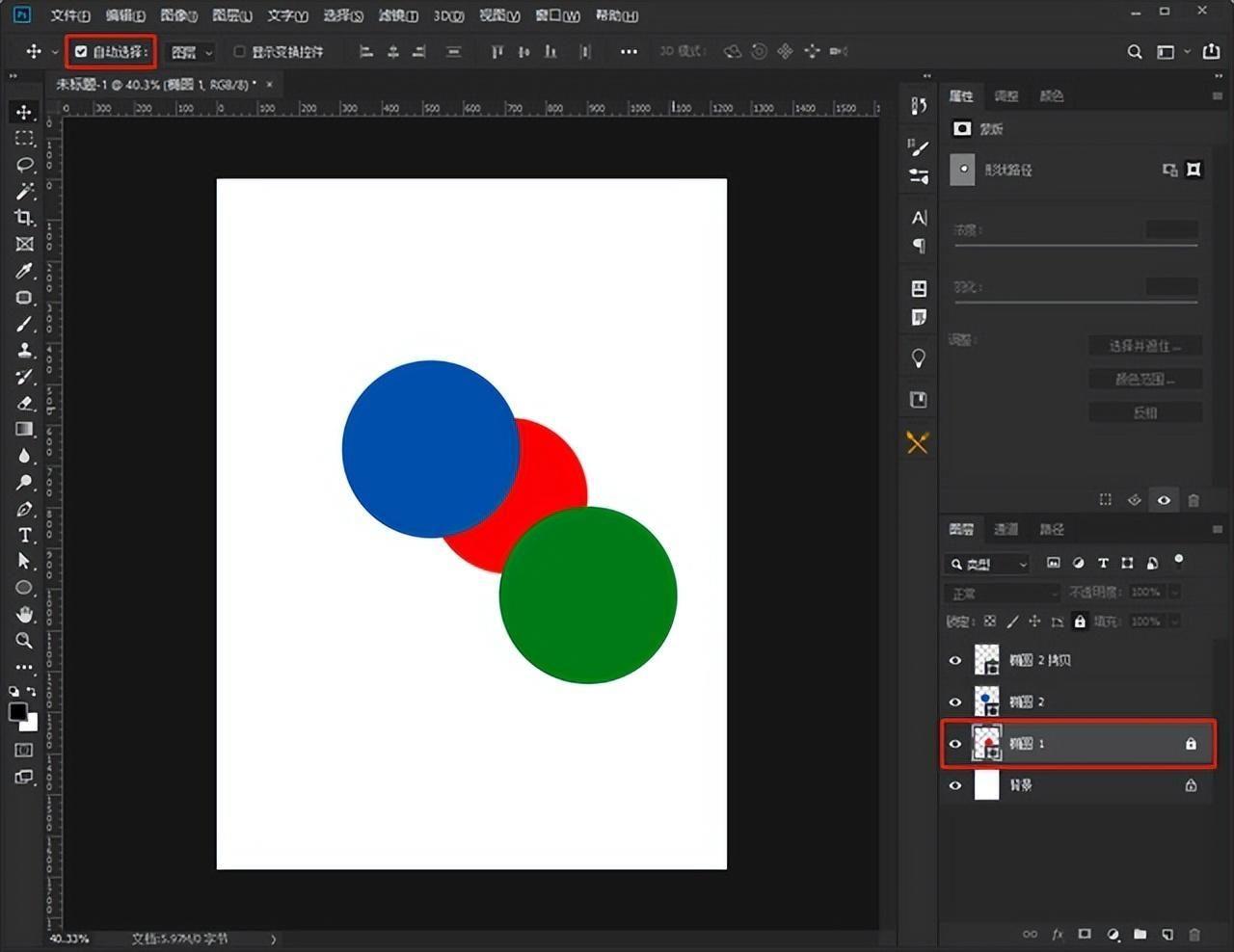
文章插图
当图层被选中时 , 右边的缩略图会变蓝色
以上就是今天给大家带来的PS小技巧了,想知道更多有关平面的小技巧欢迎点赞关注,如果有什么不懂的欢迎评论区留言,明天见
- 本地连接1被禁用后消失了在哪里打开 xp本地连接图标不见了怎么办
- 文件资源管理器被结束任务怎么处理 windows电脑资源管理器停止工作怎么办
- u盘打开是空的怎么恢复 u盘文件被隐藏了怎么办
- 一部分表格被锁定不移动怎么办 EXCEL锁定单元格怎么解锁
- 简单有效的方法帮你解决浏览器主页被恶意修改的问题 浏览器主页被修改怎么办
- 保护工作表中某一区域不可被修改的方法 EXCEL 锁定单元格怎么操作
- 馄饨皮和面配方
- 硬盘写保护怎么去除 去掉磁盘被写保护的办法
- 如何修复Windows上的“由于登录尝试失败,此登录选项被禁用”
- ai锁定了怎么解锁 AI锁定和解锁步骤的讲解
